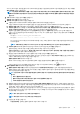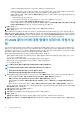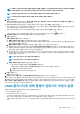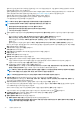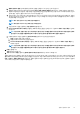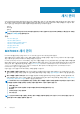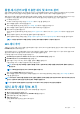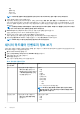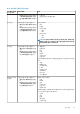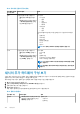Users Guide
통합 섀시 관리 IP를 이용한 섀시 및 호스트 관리
연결 프로필을 사용하여 관리하는 호스트에 대한 iDRAC IPv4가 비활성화되어 있으면 호스트 인벤토리가 실패하고 섀시가 검색되지
않습니다. 이 경우 섀시 및 관련 호스트를 관리하기 위해 섀시를 수동으로 추가하고 섀시 프로필에 연결해야 합니다.
통합 섀시 관리 IP를 사용하여 호스트를 관리하도록 선택하면 인벤토리, 모니터링, 펌웨어 및 드라이버 업데이트와 같은 OMIVV 기능
이 지원됩니다. 다음은 통합 섀시 관리 IP를 사용하여 호스트 및 섀시를 관리하는 작업에 대한 높은 수준의 설명입니다.
1. MX 섀시를 추가합니다.
MX 섀시 추가에 대한 자세한 내용은 MX 섀시 추가 페이지 97을(를) 참조하십시오.
2. 섀시 프로필을 생성하고 호스트를 연결합니다.
섀시 프로필 생성에 대한 자세한 내용은 섀시 프로필 생성 페이지 50을(를) 참조하십시오.
3. 섀시 프로필을 사용하여 관리하는 섀시와 호스트 양쪽 모두에 대한 작업을 봅니다.
4. 섀시 및 호스트 인벤토리를 봅니다.
호스트 및 섀시 인벤토리에 대한 자세한 내용은 호스트 인벤토리 보기 페이지 53 및 섀시 인벤토리 보기 페이지 54을(를) 참조하
십시오.
5. 섀시를 사용하여 관리하는 호스트에 대한 펌웨어 업데이트를 수행합니다.
펌웨어 업데이트에 대한 자세한 내용은 섀시를 사용하여 관리하는 MX 서버의 펌웨어 업데이트 페이지 88을(를) 참조하십시오.
노트: 섀시를 사용하여 호스트를 관리하는 경우에는 베어 메탈 워크플로우가 지원되지 않습니다.
MX 섀시 추가
유효한 IPv4 iDRAC IP를 가진 호스트를 연결 프로필에 추가할 수 있으며, 호스트 인벤토리 중에는 관련 MX 섀시가 자동으로 검색되어
Dell EMC 섀시 페이지에 표시됩니다.
호스트에 대한 iDRAC IPv4가 비활성화된 경우 호스트 인벤토리가 실패하고 섀시가 검색되지 않습니다. 이 경우 섀시 및 관련 호스트
를 관리하기 위해 MX 섀시를 수동으로 추가하고 섀시 프로필에 연결해야 합니다.
MX 섀시를 수동으로 추가하려면 다음을 수행하십시오.
1. OpenManage Integration for VMware vCenter 페이지에서 Dell EMC 섀시를 클릭합니다.
2. Dell EMC 섀시 페이지에서 MX 섀시 추가 를 클릭합니다.
3. 관리 모듈 IPv4 또는 FQDN 또는 호스트 이름을 입력하고 확인을 클릭합니다.
IP를 입력하면 OMIVV가 해당 IP를 관리하고 있는지 확인합니다.
노트: 호스트 이름 또는 FQDN을 사용하여 섀시를 추가하기 전에 DNS에 유효한 정방향 및 역방향 조회 항목이 생성되는지
확인합니다.
노트: FQDN을 입력하면 섀시 URL이 FQDN과 함께 표시됩니다.
해당 섀시가 Dell EMC 섀시 페이지에 추가됩니다.
4. 섀시 프로필을 생성하여 호스트를 섀시 프로필에 연결합니다. 섀시 프로필 생성에 대한 자세한 내용은 섀시 프로필 생성 페이지
50을(를) 참조하십시오.
노트: MX 섀시 IP 이외의 IP를 입력하면 테스트 연결이 실행되지 않으며 잘못된 입력 내용이 Dell EMC 섀시 페이지에 남아 있게
됩니다. 성공적으로 유효성을 검사한 섀시만 섀시 프로필과 연결됩니다.
노트: 추가된 MX 섀시에 연결되어 있는 등록된 vCenter에 호스트가 없으면 테스트 연결이 실패합니다.
섀시 요약 세부 정보 보기
섀시 요약 페이지에서 개별 섀시에 대한 섀시 요약 세부정보를 볼 수 있습니다.
1. 홈 페이지에서 vCenter를 클릭합니다.
2. 왼쪽 창의 OpenManage Integration에서 Dell EMC 섀시를 클릭합니다.
3. 왼쪽 창에서 해당 섀시 IP를 선택합니다.
4. 요약 탭을 클릭합니다.
선택한 섀시에 대해 다음과 같은 정보가 표시됩니다.
• 이름
섀시 관리 97